Overlegen mobiltilkobling er en av hovedgrunnene til at mange foretrekker iPhones til konkurrerende enheter. Den kraftige maskinvare og programvare plukke opp et bedre signal selv når andre ikke klarer å. Men, dette er ikke å si at iphone er perfekt når det gjelder mobil samtale håndtering.
faktisk, akkurat som alle andre enheter der ute, kan en iPhone også komme over problemer. Og sannsynligvis vil det vanligste problemet på listen være iPhone-Anropet Mislyktes feil. Avhengig av iPhone du bruker og bruksmønsteret, kan du møte denne feilen ofte eller ganske sjelden. Til tross for frekvensen kan dette imidlertid være et problem.
Innholdsfortegnelse
- Hva Er Anropet Mislyktes Feil på iPhone?
- hvorfor Min iPhone Holde Sier Samtalen Mislyktes Gjentatte ganger?
- Topp 12 Tips For Å Fikse iPhone Samtale Holde Sviktende Feil
- 1. Slå På Og Av Flymodus
- 2. Sjekk LTE Og Roaming
- 3. Start iPhone
- 4. Unblock Kontaktene (Hvis Blokkert)
- 5. Oppdater Mobiloperatørinnstillinger
- 6. Tilbakestill Nettverksinnstillinger
- 7. Fjern OG Sett INN SIM-Kortet På NYTT
- 8. Oppdater iPhone Til Nyeste Versjon
- 9. Tilbakestill iPhone
- 10. Ta Kontakt Med Mobiloperatøren
- 11. Fix iPhone Fortsetter Å Si At Samtalen Mislyktes Med en iOS-Systemgjenoppretting
- 12. Ta Til Apple Service Center
- Konklusjon
Hva Er Anropet Mislyktes Feil på iPhone?
du prøver kanskje å ringe noen som er viktige. Du trykker på kontaktnummeret eller slå nummeret. Rett etter at iPhone viser anropsskjermen, får du en melding som sier: «Samtale Mislyktes.»Du kan også se en» Avbryt «og» Ring Tilbake » – knapp på skjermen. Du kan trykke på» Ring Tilbake » – knappen, og det kan fungere.
men til tider vil du få det samme svaret, igjen og igjen.
Hvis du kan forholde seg til situasjonen nevnt ovenfor, det betyr at du har sett iPhone samtalen mislyktes feil før. Mens en eller to forekomster av disse skal være ok, betyr gjentatte feil noe annet. Det betyr at du må finne årsaken til feilen og fikse det.
hvorfor Min iPhone Holde Sier Samtalen Mislyktes Gjentatte ganger?
Vi kan ikke finne en eneste grunn til at iPhone gjentatte ganger viser Samtalen Mislyktes feil. Avhengig av ulike faktorer, for eksempel iPhone-modellen, versjonen av iOS, mobiloperatøren, området du bor i, samt nettverksmodus, kan mange ting forårsake feilen i spørsmålet. Noen av de spesifikke årsakene kan v re som folger.
- Problemer Med Mobiltilkobling: hvis du prøver å ringe fra et sted der nettverksdekningen er svak, vil iPhone fortsette Å si At Samtalen Mislyktes. Så, du bør ha tilstrekkelig mobildekning (Eller Wi-Fi, hvis Du bruker Wi-Fi-Anrop.)
- SIM-Problemer: Hvis Du ser Feilmeldingen Mislyktes så ofte at du ikke kan ringe, kan iPhone ha ET feil SIM-kort. Dette er mer vanlig hvis du bruker et år GAMMELT SIM-kort på iPhone. Du kan slå dette alternativet av hvis du bruker en e-SIM, skjønt.
- Nettverksinnstillinger Feil: en iPhone trenger mobilnettverksinnstillinger fra operatøren for å fungere riktig. Til tider kan iPhone ha problemer med å oppdatere eller administrere innstillingene. Denne situasjonen kan også føre Til At Anropet Mislyktes feil.
- Mangel På Kreditt: Dette høres ut som en no-brainer, men du kan ha brukt opp kreditten på din forhåndsbetalte iPhone-konto. I dette tilfellet, samtalen vil ikke koble gjennom, og iPhone vil vise Samtalen Mislyktes feil.
- Programvareproblemer: du kan møte dette problemet hvis du nylig har oppdatert iPhone til en ny versjon av iOS. I tilfelle noen korrupsjon eller problemer inne i oppdateringen, kan Du Se Meldingen Mislyktes Gjentatte ganger.
vi forstår at disse punktene dekker mange områder angående iPhone og iOS. Dessverre kan vi ikke si det spesifikke problemet uten å analysere den enkelte enheten. På den lyse siden, det er et betydelig antall tips som kan hjelpe din fikse iPhone samtalen mislyktes feil.
Topp 12 Tips For Å Fikse iPhone Samtale Holde Sviktende Feil
Her er de 12 mest nyttige tips som kan hjelpe deg å løse problemet. Vi har ordnet dem i stigende rekkefølge av påvirkning / tidsforbruk. Vi anbefaler å følge dem en etter en for å se hvilken som kan rette opp iPhone-anropet mislyktes.
1. Slå På Og Av Flymodus
Nettverksproblemer er den vanligste årsaken til at problemet med samtalen mislykkes.
Fordi vi har å gjøre med et nettverksrelatert problem, er dette den første og beste løsningen. Hvis du ikke vet, det er ment for å hjelpe deg trygt bruke iPhone når du er på et fly. Hvis du slår på modusen, slår Du Av Wi-Fi og mobilradio. Når Du slår Av Flymodus, vil radioene slå seg på igjen.
på dette tidspunktet vil iPhone søke etter nettverk og koble til det valgte nettverket. Denne handlingen vil gjenopprette mobilforbindelsen din i best mulig helse. Dette bør muligens fikse Samtalen Mislyktes problemet.
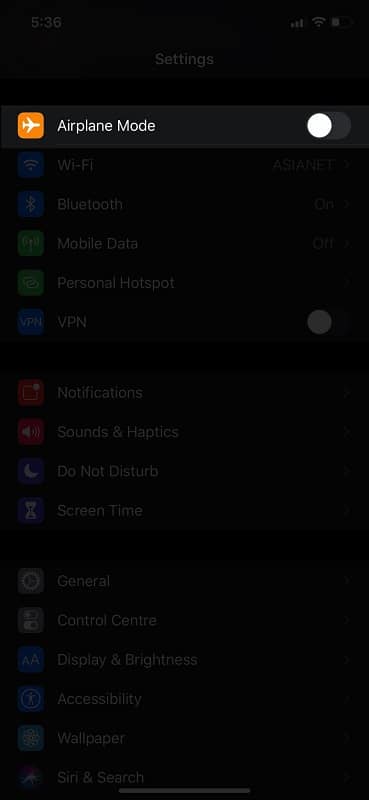
for å gjøre dette kan du gå til » Innstillinger «og finne et alternativ som heter» Flymodus», plassert rett under kontoinformasjonen din. Dette er en toveis knapp som du kan veksle. Så først må du aktivere Flymodus og vente i minst 30 sekunder. Etter 30 sekunder kan du slå av modusen og vente på at iPhone skal koble til.
du kan også få tilgang Til Flymodus-bryteren fra Kontrollsenteret.
Dette er det enkleste trinnet, og det forårsaker ingen skade på iPhone.
2. Sjekk LTE Og Roaming
Det kan hende At Anropet Mislyktes hvis 4g LTE ikke fungerer på iPhone. Dette kan også skje hvis Du ikke har slått På Roaming når du er utenfor det normale dekningsområdet. Så, alternativene du har er to:
- prøv å bytte TIL 3G for å se om du kan ringe. Hvis du kan, betyr dette at DU har svak dekning FOR LTE i området.
- hvis du roaming, må du kontrollere at du har aktivert dataroaming.
disse trinnene kan løse feilen hvis mangel på nettverksdekning forårsaket den. Du kan endre begge ved Å gå Til Innstillinger > > Cellular >> Alternativer For Mobildata. Forresten, i noen enheter, kan du ikke finne dette alternativet for å deaktivere LTE. Dette avhenger også av mobiloperatøren du bruker.
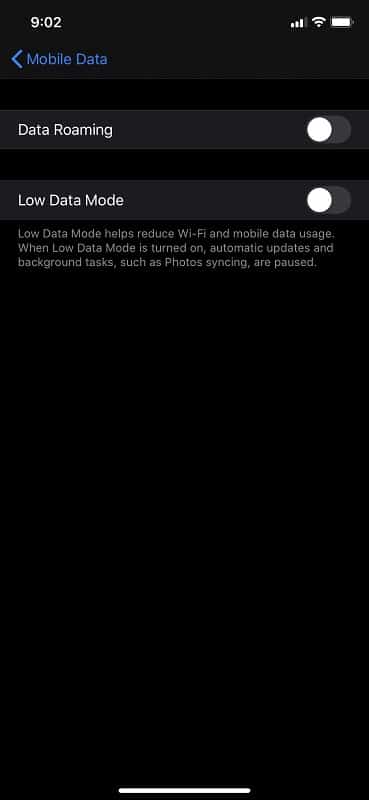
3. Start iPhone
når du starter iPhone på nytt, vil den søke etter tilgjengelige nettverk og koble til den registrerte. Dette skjer i tilfelle av både fysiske SIMs og E-SIMs. Så, hvis det er noen nettverksbaserte problemer på systemet, bør en omstart fikse jobben.
Avhengig av hvilken iPhone-modell du har, kan Du bruke Sideknappen eller en systeminnstillingsoppføring for å starte iPhone på nytt. Denne prosessen tar bare noen få sekunder og vil fikse iPhone-feilen umiddelbart. Husk at denne løsningen også er ganske midlertidig.
4. Unblock Kontaktene (Hvis Blokkert)
iPhone kan vise Samtalen Mislyktes feil hvis du prøver å ringe et nummer som du har blokkert. Så, hvis Du får Meldingen Mislyktes gjentatte ganger mens du prøver å ringe et bestemt nummer, bør du sjekke om det er en mulighet.
vi anbefaler ikke å stole på minnet ditt her. Du kan også ha blokkert en kontakt ved et uhell. For å fikse problemet, kan du gå Til Innstillinger og velge Telefon fra alternativene. I neste skjermbilde må du trykke På Blokkerte Kontakter for å se tallene du har blokkert.
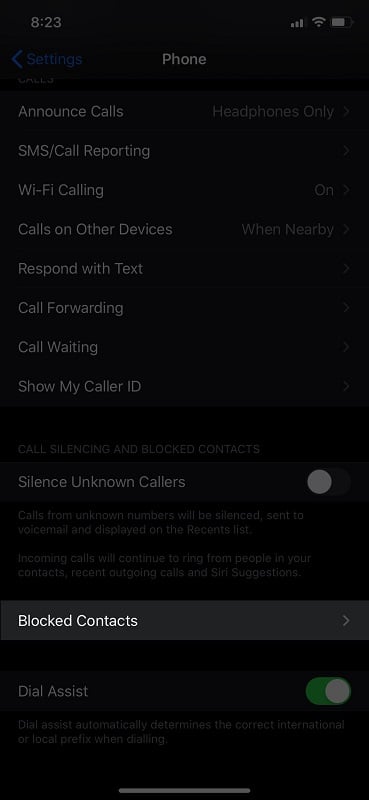
Kontroller at du ikke har blokkert nummeret du prøver å ringe. Hvis det er, kan du fjerne det fra listen med en gang. Easy peasy, ikke sant?
5. Oppdater Mobiloperatørinnstillinger
en iPhone krever et bestemt sett med instruksjoner fra mobiloperatøren for å fungere riktig. På grunn av problemer på nettverket eller enheten, kan du kjøre en eldre / feil versjon av innstillingene. Så ideen er å sørge for at du oppdaterer operatørinnstillingene til den nyeste versjonen.
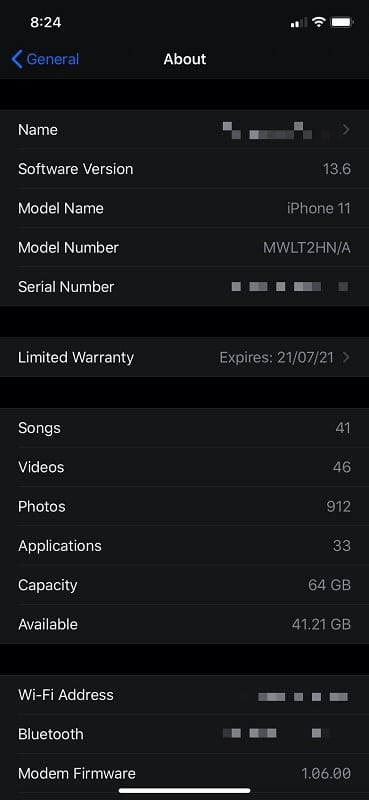
du får tilgang til disse innstillingene ved Å gå Til Innstillinger >>Generelt >> Om. Du bør være i stand til å se de grunnleggende detaljene i iPhone samt nettverk info. Hvis en oppdatering fra operatøren din er tilgjengelig, henter iOS den og ber deg om å installere den.
du må kanskje vente et sekund mens iPhone installerer oppdateringen og gjør ting klart.
6. Tilbakestill Nettverksinnstillinger
Før vi gjør endringer på enhetsnivå, bør du prøve å tilbakestille nettverksinnstillingene for å løse Problemet Med Det Mislykkede Anropet. Denne formen for tilbakestilling av enheten vil bare påvirke nettverksinnstillingene, inkludert innstillingene Du har angitt For Wi-Fi, mobil, Bluetooth og Wi-Fi.
Å utføre denne tilbakestillingen vil slette noen data, inkludert VPN-konfigurasjoner, Samt Wi-Fi-passord.
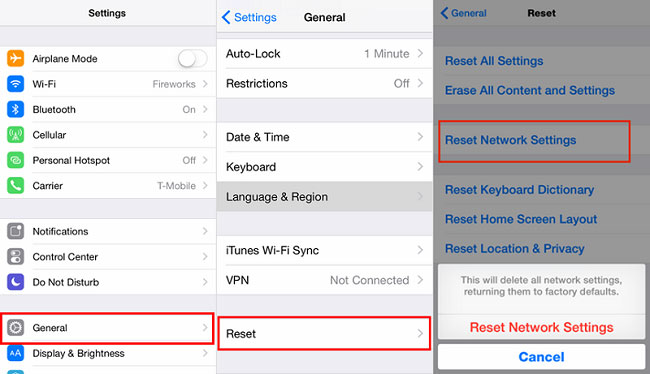
hvis du vil Gjøre dette, går du Til Innstillinger >>Generelt >> Tilbakestill. Du vil se et alternativ som heter Tilbakestill Nettverksinnstillinger. Trykk på den og gi iPhone-passordet når du blir spurt. IPhone vil tilbakestille nettverksinnstillingene i et minutt.
når du starter telefonen på nytt, må du kanskje sette opp ting igjen. Når du gjør det, kan du ringe uten å se Feilmeldingen Om Anrop Mislyktes.
7. Fjern OG Sett INN SIM-Kortet På NYTT
dette trinnet fungerer bare hvis du bruker et fysisk SIM-kort på iPhone. DU kan bruke SIM-ejektorverktøyet til å fjerne SIM-kortet fra enheten. Vi anbefaler også å rengjøre brikkeområdet på kortet med en mykere mikrofiberklut. DU kan sette SIM-kortet inn igjen og prøve igjen.
hvis DET faktisk var et problem MED SIM-kortet, bør dette løse problemet. Forresten, hvis du har en sekundær telefon av noen sjanse, kan du prøve å sette SIM-kortet på telefonen før du prøver noe annet. HVIS SIM-KORTET fungerer på den sekundære telefonen, bør du kunne ringe fra enheten.
HVIS SIM-kortet gir Deg Ringefeil På andre enheter også, kan det hende du må bytte ut kortet.
8. Oppdater iPhone Til Nyeste Versjon
Dette er et enkelt trinn. Feil på iOS kan stoppe iPhone fra å ringe / motta mobilsamtaler, noe som betyr at Du vil se Meldingen Mislyktes. Kontroller at du kjører den nyeste versjonen av iOS ved Å gå Til Innstillinger >> Generelt >> Programvareoppdatering. Holde iPhone oppdatert vil hjelpe deg å holde klart på mange andre problemer også.
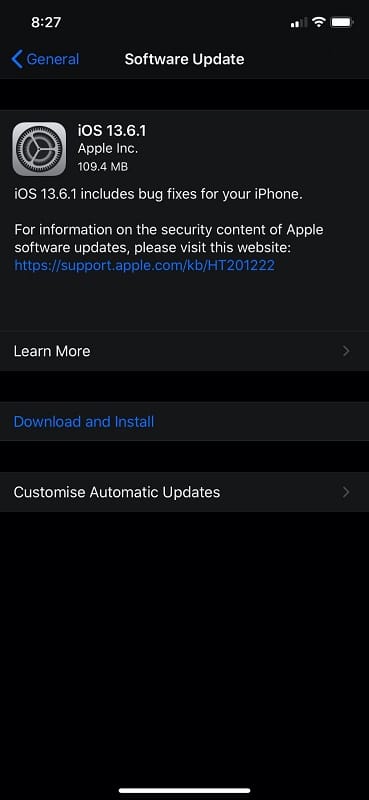
9. Tilbakestill iPhone
en app / utvidelse som du har installert, kan være tukling med mobilforbindelsen. På dette punktet, du kan ha de beste resultatene ved å tilbakestille iPhone Til Fabrikkinnstillingene. Etter dette må du kanskje sette opp alt fra begynnelsen. Dette inkluderer å koble Til Apple-kontoen din og konfigurere mobilinnstillinger.
Vær sikker på at hvis problemet er med iPhone, vil en ren tilbakestilling løse problemet. Vi anbefaler at du tar fullstendige sikkerhetskopier av iPhone før du tilbakestiller. Etter tilbakestillingen kan du også gjenopprette alt til den» nye » iPhone.
for å tilbakestille, må du gå Til Innstillinger > >Generelt >> Tilbakestill og velg Slett Alt Innhold og Innstillinger. Du må gi iPhone-passordet igjen, og tilbakestillingen vil være fullført. En iPhone reset er en ett-trinns-fix – alle slags ting. Du kan løse mange programvareproblemer på iPhone gjennom en tilbakestilling til fabrikkinnstillinger.
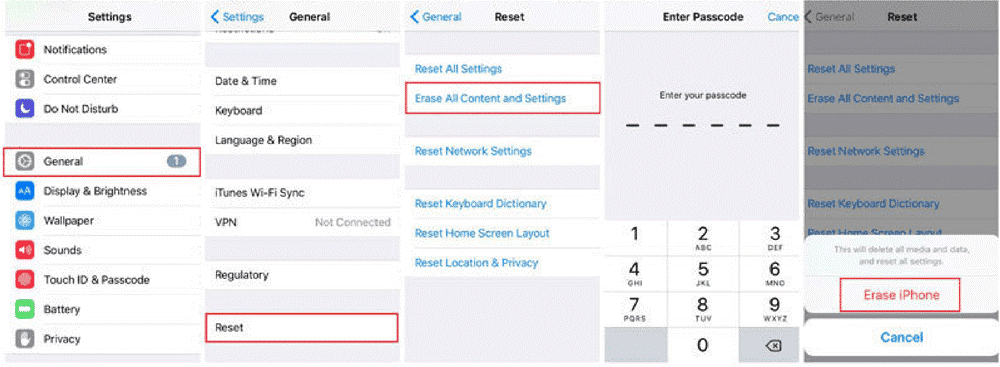
10. Ta Kontakt Med Mobiloperatøren
hvis trinnene nevnt ovenfor ikke har hjulpet deg, kan det være på tide å kontakte mobiloperatøren en gang. Det er et par ting du bør sjekke. Vær imidlertid oppmerksom på at hvis problemet er med transportøren, vil du ikke kunne ringe.
- kontostatusen din
- mulige nettverksbrudd
- tilgjengelig kreditt (i tilfelle forhåndsbetalt)
Sørg for at du har en aktiv konto hos leverandøren, sammen med gyldig kreditt. Du kan vite mer om mulige nettverksbrudd mens du er på den. Noen mobiloperatører kan også ha dedikerte planer for iPhone-registrering, og du kan få eksperthjelp til å løse problemet.
Du kan også nevne din erfaring med å prøve SIM-kortet på en annen enhet. Hvis transportøren også mener EN defekt SIM ER på plass, vil du få hjelp med å erstatte den. Du bør ideelt sett følge den etter å ha sjekket ut de andre løsningene vi har nevnt ovenfor.
11. Fix iPhone Fortsetter Å Si At Samtalen Mislyktes Med en iOS-Systemgjenoppretting
Vi har allerede fortalt deg at interne iOS-problemer kan føre Til At Anropet Mislyktes feil på iPhone. Vanligvis, fikse dette betyr at du må tilbakestille iPhone eller Få Tilgang Til Gjenopprettingsmodus. Men, bruke en avansert iOS Systemgjenoppretting Som Tenorshare ReiBoot, du kan løse dette problemet. Slik går det.
Tenorshare ReiBoot Er en iPhone verktøy som kan løse flere problemer, inkludert Samtalen Mislyktes feil. Selv om Du sitter fast på et bestemt trinn, ReiBoot vil hjelpe deg å gjenopprette og gjenopprette iPhone til normalitet. Så, hvis du har prøvd alle metodene nevnt ovenfor uten hell, bør du sjekke Ut ReiBoot også.
>> Få Tenorshare ReiBoot
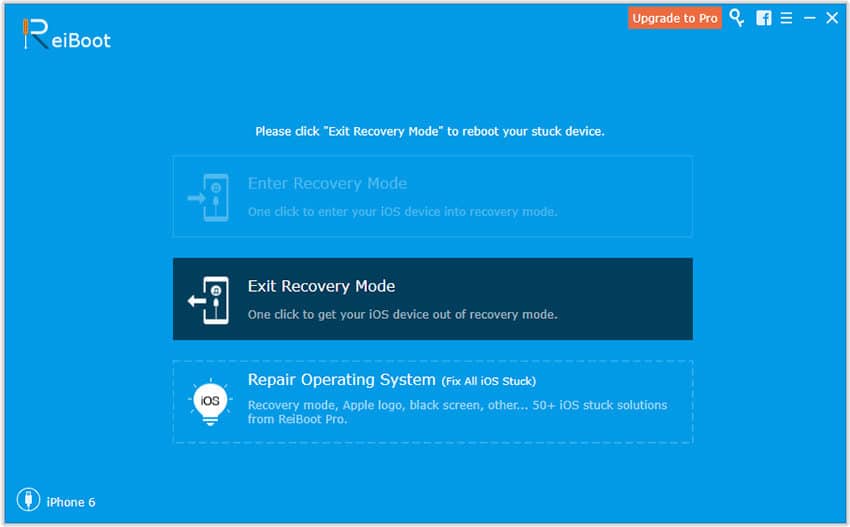
mens Det Er En Gjenopprettingsmodus funksjon i iPhone, fungerer disse ikke alltid. Imidlertid Gjør ReiBoot ting enklere enn noensinne. Så, før du bestemmer deg for å ta det siste skrittet, bør du gi dette et forsøk. Les Vår Tenorshare ReiBoot Gjennomgang her.
12. Ta Til Apple Service Center
hvis alle metodene på grunn av en merkelig grunn ikke virker, kan du ta iPhone til nærmeste servicesenter. Reparasjonen kan være en kostbar affære hvis telefonen ikke er under garantiperioden. Hvis du fortsatt har en garanti, trenger du ikke å betale noe siden det kommer under kategorien programvareproblemer. Med Det sagt, folk På Apple kan løse problemet for sikker.
Konklusjon
vi håper våre forsøk på å gi deg en omfattende guide for å fikse iPhone samtale mislyktes feil var vellykket. Som vi sa, har vi valgt effektive metoder og bestilt dem i henhold til deres vanskeligheter. Så, selv om du ikke kan prøve de siste alternativene, har du noen praktiske måter å løse problemet på. I de fleste tilfeller kan du løse samtalen mislyktes gjennom en full tilbakestilling. Selv om det er noen alvorlige problemer med programvaren, kan du stole på verktøy som ReiBoot.